- 2,111 بازدید
- بدون نظر

نصب SSL در Cpanel در حال حاضر در هاست های لینوکسی بصورت کامل قابل انجام میباشد و به راحتی میتوانید قابلیت https را به سایت خود اضافه کنید . در ادامه این مقاله با وب سایت ایـکـس اسـکـریـپـت همراه باشید.
نصب SSL در Cpanel
تفاوت HTTP و HTTPS
http مخفف شده ی HyperText Transport Protocol می باشد که اگر بخواهیم خیلی ساده بگیم ، یک نوع زبان برای رد و بدل شدن و انتقال اطلاعات میان کاربر و سرور می باشد.در پروتکل https اون s اضافه به معنای secure می باشد.
در پروتکل http شما در حال انتقال اطلاعات با سرور از مجرای ناامن هستید ، یعنی ممکنه شخص سومی مثل هکر ، برنامه کامپیوتر و … این وسط به اطلاعات شما دست پیدا کنند.
اما در https از طریق یک مجرا و زبان ایمن و مطمئنا شما در حال ارتباط با سرور هستید. در این پروتکل اطلاعات شما رمز نگاری شده و به سرور می رود و در آنجا اطلاعات رمز گشایی شده و قابل فهم برای سرور می شوند. پس شک نکنید که قطعا https بهتره و همچنین طی تجربیات بدست اومده گوگل وب سایت های دارای گواهی SSL رو بیشتر مورد توجه قرار میده.
نحوه نصب گواهینامه SSL در Cpanel
پروتکل (SSL (Socket Secure Layer، یک استاندارد وب برای کدکردن اطلاعات بین کاربر و وب سایت است. اطلاعاتی که توسط یک اتصال SSL مبادله می شوند بصورت کد شده ارسال می شوند و بدین ترتیب اطلاعات مبادله شده از دزدیده شدن یا استراق سمع محافظت می شوند. SSL برای شرکتها و مشتریان این امکان را فراهم می کند که بتوانند با اطمینان اطلاعات خصوصی شان را مانند شماره کارت اعتباری، به یک وب سایت بطور محرمانه ارسال کنند.
برای برقراری یک اتصال SSL به Web Server Certificateها نیاز می باشد. میلیون ها کاربر همه روزه از اینترنت و سایت های گوناگون استفاده می کنند وقطعا وب گردی در فضای امن برای هر کاربری دلچسب است .شما نیز میتوانید با استفاده از SSL این فضای امن رابرای خود وکاربران سایتتان ایجاد نمایید.
اگر گواهینامه ssl را خریداری نموده اید با استفاده از آموزش میتوانید آن را روی Cpanel نصب نمایید.
نصب SSL در Cpanel
برای نصب SSL در Cpanel در ابتدا برای دریافت کد CSR وارد سیپنل شوید در صفحه اصلی پنل در قسمت Security روی گزینه SSL/TLS کلیک کنید.
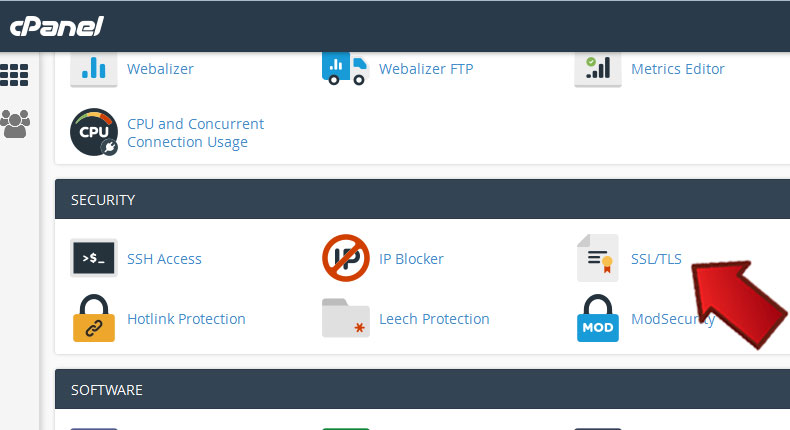
در صفحه بعد باید ابتدا یک Private Keys بسازید .ابتدا روی گزینه Generate, view, upload, or delete your private keys کلیک نمایید.
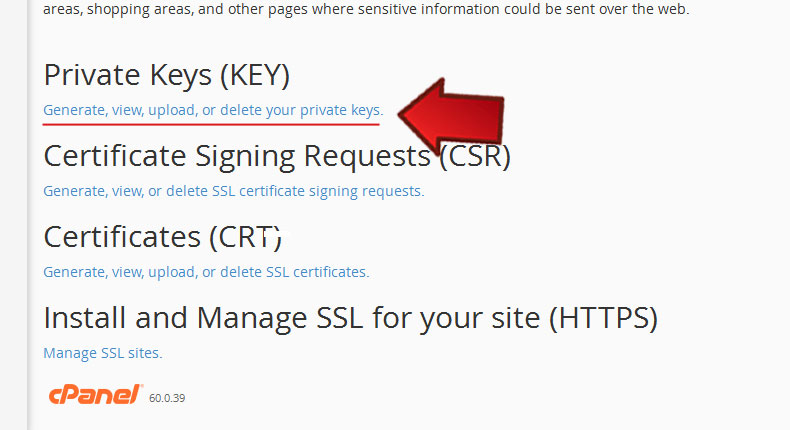
پس از لود صفحه در قسمت Generate a New Private Key در بخش Key Size ، سایز Key که میخواهید بسازید را انتخاب نمایید (بسته به شرکتی که اس اس ال تهیه میکنید دارد) گزینه ی ۲۰۴۸ یا ۴۰۹۶ را انتخاب کنید و بر روی Generate کلیک نمایید.
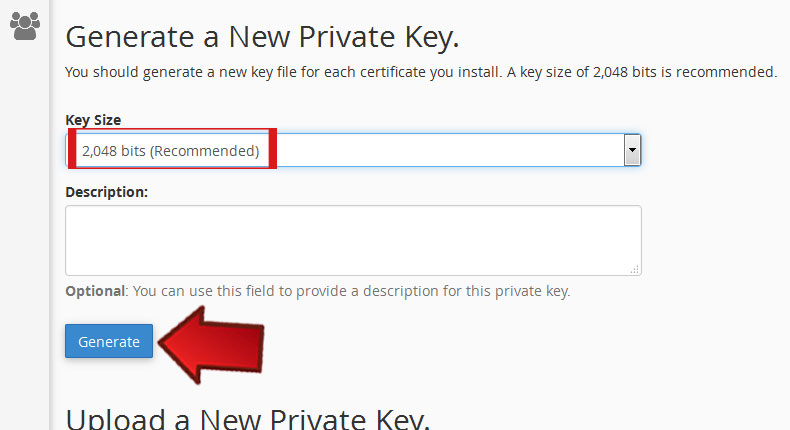
سرور یک کلید خصوصی برای شما ایجاد می کند. این کلید به فرمت های کد گذاری شده و رمزگشایی ارائه می شود.توجه داشته باشید که برای نصب گواهی بر روی چندین سرور، کلید خصوصی کد گذاری شده مورد نیاز است.
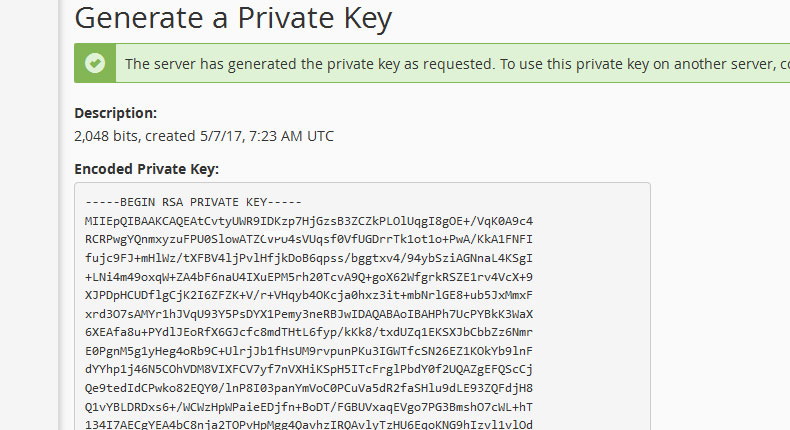
کلیدهای ایجاد شده را در کلیبورد خود ذخیره نمایید سپس در انتهای صفحه روی گزینه Return to SSL Manager کلیک کنید.
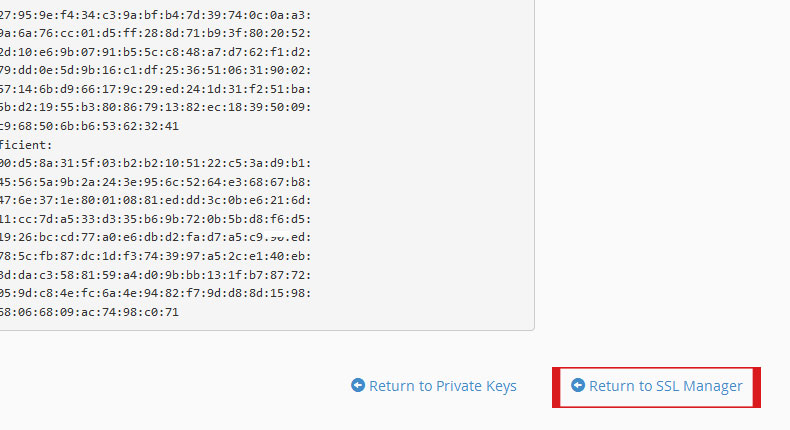
به SSL Manager برگردید و اینبار بر روی لینک Certificate Signing Requests یعنی Generate, view, or delete SSL certificate signing requests. کلیک کنید.
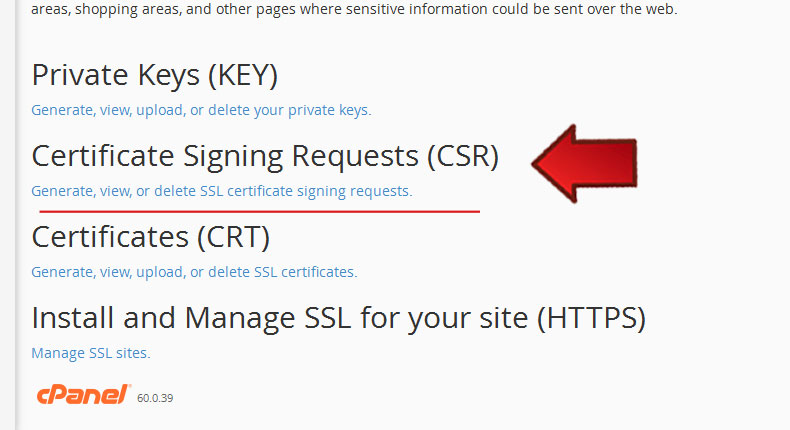
از طریق لیست کشویی کلیدی را که در مرحله قبل ایجاد نموده اید را انتخاب نمایید . چنانچه Generate a New 2048 bit key را انتخاب کنید یک کلید کاملا جدید تولید می شود.
اطلاعات خواسته شده در این قسمت نیز باید لاتین و کشوری به غیر از ایران وارد شود توجه نمایید که تنها در مراحل CSR دامنه را با www وارد نمایید.
اگر شما یک گواهی Wildcard دارید، دامنه باید با یک ستاره برای امن کردن ساب دامین ها مشخص شود مانند testdomain.com.*
عبارت عبور (Passphrase) را خالی بگذارید، زیرا عبور رمز عبور در CSR به صورت رمزگذاری نشده ذخیره می شود.
زمانی که تمام فیلدها را پر کردید، باید بر روی دکمه Generateکلیک کنید.
به این ترتیب کد CSR شما ایجاد می شود کد ایجاد شده را به شرکتی که میخواهید گواهینامه را از آن خریداری کنید ارسال نمایید تا آنها گواهینامه را برای شما صادر نمایند.
پس از صدور گواهینامه توسط شرکت مذبور فایل های گواهی SSL از سمت شرکت صادر کننده گواهینامه به شما داده خواهد شد که فایلی با پسوند cert.می باشد.،پس از آن شما می توانید نصب و راه اندازی گواهی را در سیپنل آغاز نمایید .
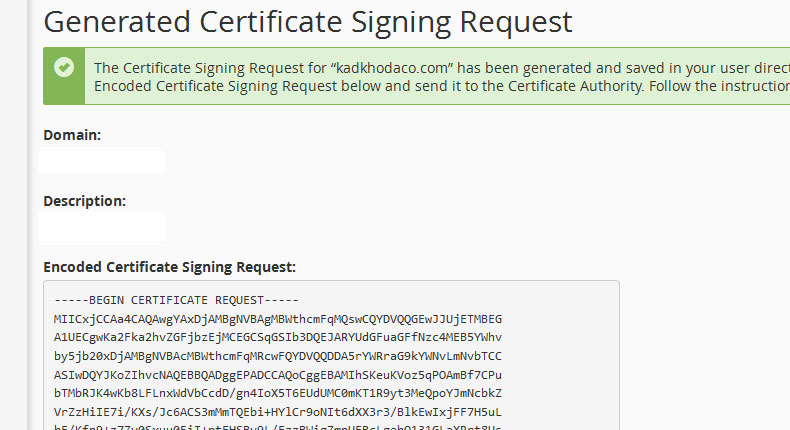
برای نصب SSL در Cpanel وارد سیپنل شوید در صفحه اصلی پنل در قسمت Security روی گزینه SSL/TLS کلیک کنید.
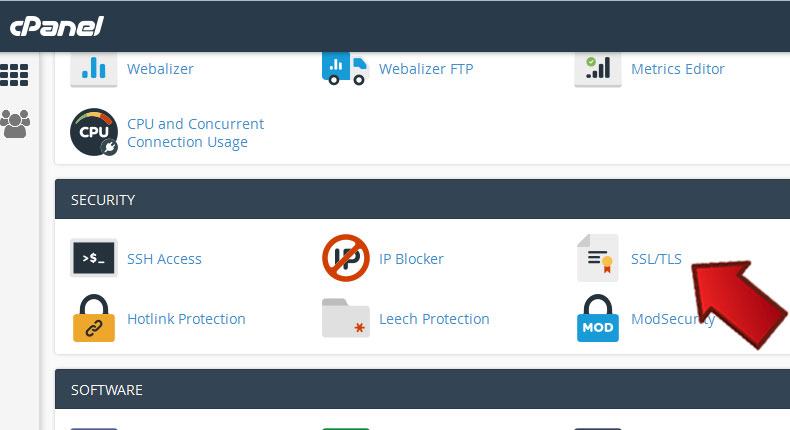
اینبار در بخش Install and Manage SSL for your site روی گزینه Manage SSL sites کلیک نمایید.
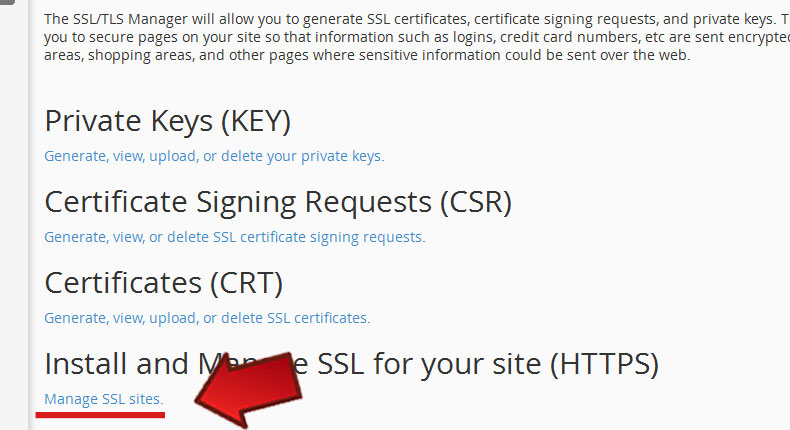
پس از ورود در بخش Domain نام دامنه خود را انتخاب نمایید سپس برای پر کردن قسمتی که باید اطلاعات CRT را وارد نمایید ، وارد فایلی که از طریق ایمیل دریافت کرده اید شده و فایل با پسوند .cert می باشد آن را با نرم افزار های متنی مانند notepad++ باز نموده و کدهای موجود در آن را دقیقا کپی کرده و در قسمت CRT پیست نمایید.
سپس به منظور تکمیل بقیه قسمت ها به صورت خودکار توسط سیستم ، گزینه ی Autofill by Domain را کلیک نمایید . که در این صورت بقیه موارد به طور خودکار تکمیل می شوند.
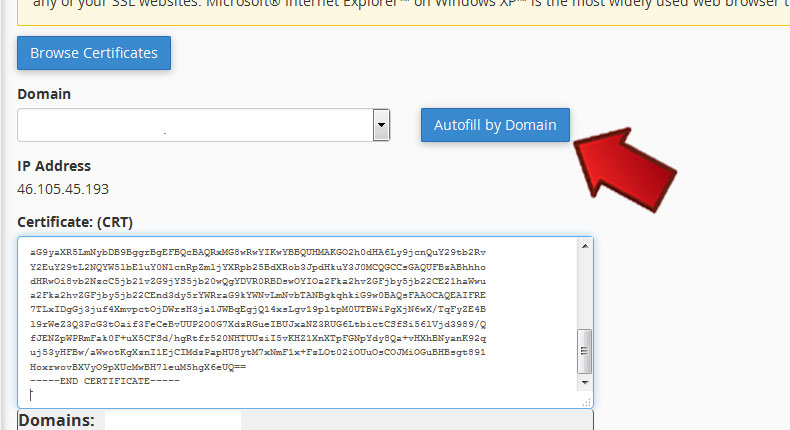
در نهایت روی گزینه Install Certificate کلیک کنید پس از آن یک پنجره پاپ آپ باز می شود و پیغام موفقیت آمیز بودن فعال شدن ssl را اعلام میکند روی ok کلیک کنید.
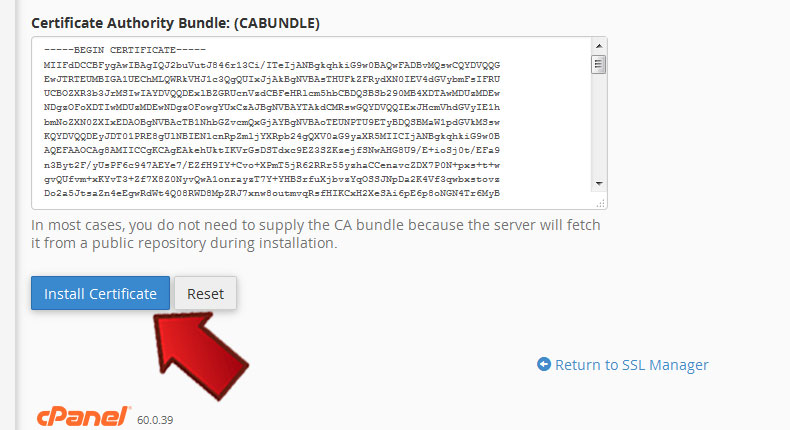
به این ترتیب نصب گواهینامه SSL با موفقیت انجام می شود و در صورت جستجوی دامنه ی خود با پیشوند https:// می توانید موارد را مشاهده نمایید
توجه: برای اینکه زمانی که دامنه خود را بدون https وارد نمودید سایت شما با قفل سبز رنگ نمایش داده شود، تنها نیاز است که در فایل .htaccess خود کد زیر را وارد نمایید.
RewriteEngine On
RewriteCond %{HTTPS} off
RewriteRule (.*) https://%{HTTP_HOST}%{REQUEST_URI}
همچنین میتوانید مقاله نحوه ریدایرکت HTTP به HTTPS را مطالعه کنید.
موفق و پاینده باشید 🙂


